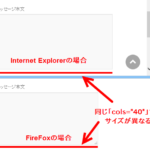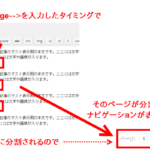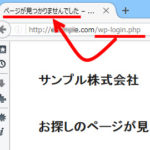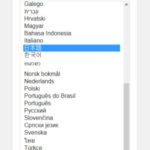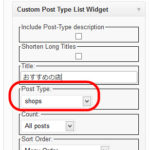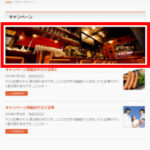WordPressでスロークエリもチェックできるQuery Monitorプラグイン
WordPressを使い慣れてくると気になるのがデータベースです。
「一体、データベースは裏で何をしているのか」漠然と気になることもありますが、「データベースがWordPressの速度低下の原因になる」のような噂やブログ記事を見て、「どのデータベース処理のせいで遅くなっているのか」調べてみたい方もいるでしょう。
そのような疑問の解決に役立つデータベース関連のプラグインはいくつかあります。ここでは、Query Monitorプラグインを紹介します。
Query Monitorプラグインをインストールすると、このページを表示するときに実行されたSQLなどの処理の情報を参照できるようになります。つまり、サイト表示の裏側で何が行われているのか見ることができます。
まずは、Query Monitorプラグインのインストール後、任意のページや投稿を表示して、アドミンバーに表示されるQuery Monitorプラグインの統計情報にマウスオーバーしてみましょう。参照する情報のサブメニューが表示されます。
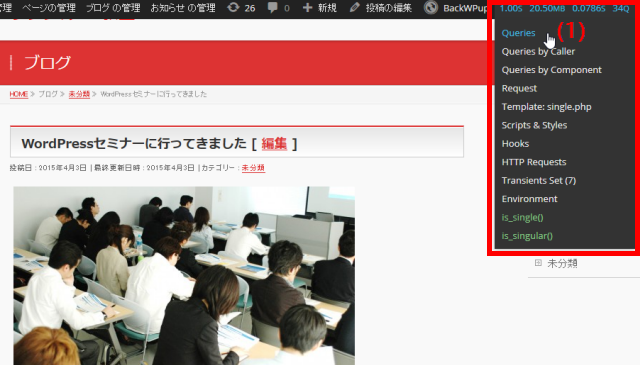
データベースクエリ情報を参照するため、「Queries」(1)をクリックします。
このページを表示するために実行されたSQLの情報が表示されます。
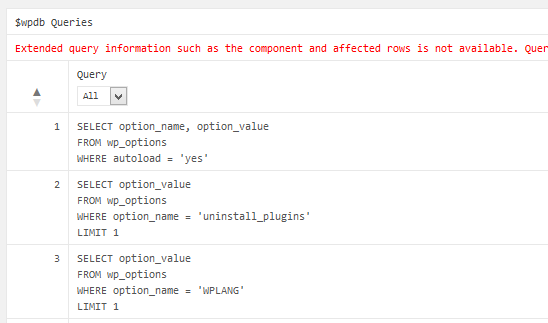
どのようなページを表示するために、どのテーブル・フィードからデータを抽出しているのか勉強するのにも役立ちますが、どのSQLに時間がかかっているのか「遅いクエリ」(Slow Queries)をチェックするのに役立ちます。
たとえば、「ダッシュボードの動きが遅く感じる」ようなときは、ダッシュボード表示のデータベース処理に時間がかかっていることが考えられます。Query Monitorプラグインは実行が遅い「Slow Queries」を警告してくれます。
ダッシュボードのメニューを開いていて、Query Monitorプラグインの統計情報がオレンジになっているときにマウスオーバーしてみましょう。「Slow Queries(1)」のようなメニューが表示されているはずです。ダッシュボードの表示に時間がかかるSQLがあったということです。
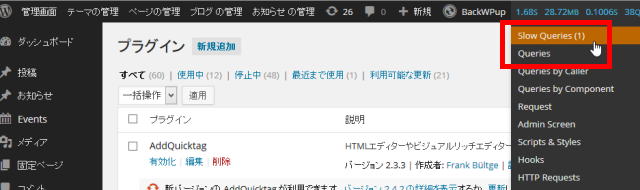
「Slow Queries」をクリックすると時間がかかったデータベースクエリが一覧表示されます。
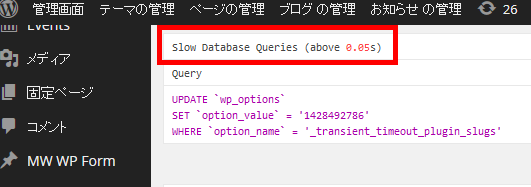
これを見てすぐにパフォーマンスを改善できるわけではありませんが、思い当たるプラグインのオプションデータの更新がネックになっているようであれば、そのプラグインを無効にするなど、パフォーマンス向上のヒントにはなります。
データベースクエリ以外の情報もわかる
Query MonitorプラグインではSQL以外にも役立つ情報を得ることができます。使用中のテンプレート(1)、読み込んだCSSやJavaScript(2)、適用されている条件タグ(3)などもわかります。
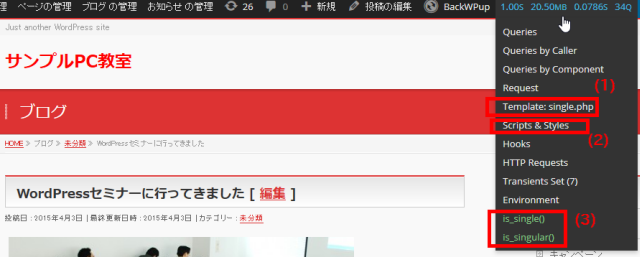
サイトのパフォーマンス向上のヒントになるだけでなく、これからテンプレートのPHPスクリプトをカスタマイズしたり、テーマを自作するときのためにテーマの仕組みをリアルタイムで学べて役立ちます。